存储优化 高效管理C盘空间,五个简单方法帮你轻松解决爆满问题
- 问答
- 2025-08-10 03:39:41
- 11
💻【场景重现】💻
"救命!C盘又双叒叕红了!"——这是不是你对着电脑崩溃的瞬间?当系统提示「磁盘空间不足」时,打开资源管理器看到C盘那条刺眼的红色进度条,连打开微信都像在开拖拉机,别慌!今天手把手教你5个2025年最新验证的「瘦身神技」,让你的C盘轻松瘦身20GB+,亲测有效!🚀
🔥 方法一:系统工具「大扫除」(安全指数:⭐⭐⭐⭐⭐)
Step 1 深度清理垃圾
右键点击C盘 → 属性 → 磁盘清理 → 勾选「临时文件」「回收站」「Windows更新清理」→ 重点点选「以前的Windows安装」(直接释放10-20GB!)
Step 2 开启自动管家
Win+I打开设置 → 系统 → 存储 → 开启「存储感知」→ 设置每周自动清理,从此系统帮你定时扔垃圾,再也不用当「清洁工」啦!
🗑️ 方法二:手动精准「断舍离」(效果惊人!)
1️⃣ 清空回收站:双击桌面回收站 → 清空(隐藏技能:右键属性可设置「删除文件不进回收站」)
2️⃣ 斩杀临时文件:Win+R输入 %temp% → 全选+Shift+Delete永久删除(跳过正在使用的文件即可)
3️⃣ 关闭休眠模式:管理员模式运行CMD → 输入 powercfg -h off(瞬间回收等同于内存大小的空间,8GB内存≈8GB空间!)

📂 方法三:给「大块头」搬家(根治复发!)
场景还原:桌面堆满文件?微信自动下载到C盘?
✅ 迁移用户文件夹:右键「文档/下载/桌面」→ 属性 → 位置 → 修改路径到D盘(如D:\Users\文档)
✅ 修改默认保存路径:设置 → 系统 → 存储 → 更改新内容保存位置 → 全选D盘(从此下载文件再也不迷路)
✅ 虚拟内存大挪移:高级系统设置 → 性能 → 虚拟内存 → 取消C盘分页 → 为D盘设置「系统管理的大小」
🔍 方法四:扫描「隐形肥胖」文件(黑科技登场!)
工具推荐:
- WizTree:秒级扫描C盘,像「热力图」一样直观显示大文件(比传统工具快10倍!)
- PowerShell命令:输入
Get-ChildItem -Path C:\ -Recurse | Sort-Object Length -Descending | Select -First 20揪出前20个占空间大户
重点清理对象:
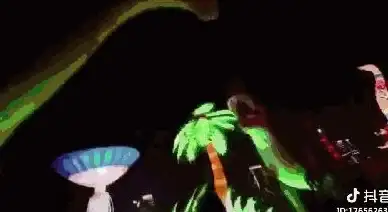
- 微信/QQ的「FileStorage」文件夹(1年可积累30-50GB聊天记录!)
- 各类软件的「Cache」缓存文件夹
- 视频编辑软件的临时渲染文件
⚡ 方法五:终极「空间魔法」(老司机会心一笑)
1️⃣ 禁用系统还原:右键此电脑 → 属性 → 系统保护 → 配置 → 调低「最大使用量」至3-5%
2️⃣ 压缩系统文件:管理员CMD输入 compact /compactos:always(SSD用户慎用,HDD可省2-5GB)
3️⃣ 无损扩容C盘:用「傲梅分区助手」从D盘划空间给C盘(操作前务必备份!)
⚠️ 避坑指南(血的教训!)
1️⃣ 🚫 千万别动这三个文件夹:Windows、Program Files、ProgramData
2️⃣ 🔠 所有操作路径用英文!中文路径可能导致权限错误
3️⃣ 💾 重要数据三重备份:移动文件夹前/关闭休眠前/删除大文件前
4️⃣ 🛡️ 慎用第三方清理工具!推荐官方「磁盘清理」+「存储感知」组合
📊 效果预估表(按流程操作90%用户可释放)
| 操作项 | 预计释放空间 | 风险等级 |
|---|---|---|
| 清理Windows.old | 10-30GB | |
| 迁移虚拟内存 | 5-15GB | |
| 关闭休眠 | 8-32GB | |
| 清理微信缓存 | 10-50GB |
维护口诀:
「软件装D盘 + 桌面不堆积 + 每月大扫除 = 永别C盘红!」

现在打开电脑跟着步骤操作,30分钟后回来告诉我——你释放了多少空间?👇 评论区交作业啦!
本文由 业务大全 于2025-08-10发表在【云服务器提供商】,文中图片由(业务大全)上传,本平台仅提供信息存储服务;作者观点、意见不代表本站立场,如有侵权,请联系我们删除;若有图片侵权,请您准备原始证明材料和公证书后联系我方删除!
本文链接:https://vps.7tqx.com/wenda/582173.html
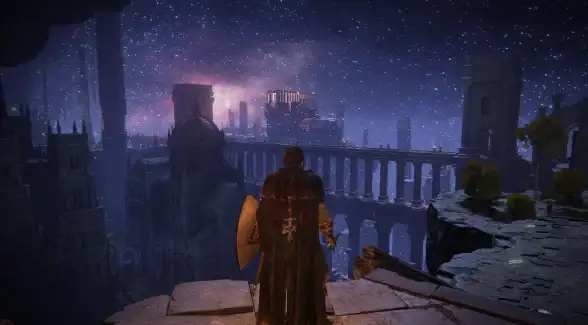
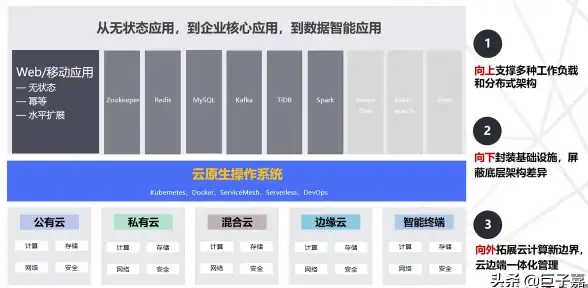




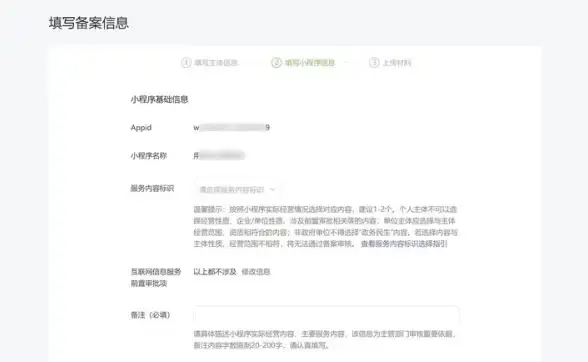
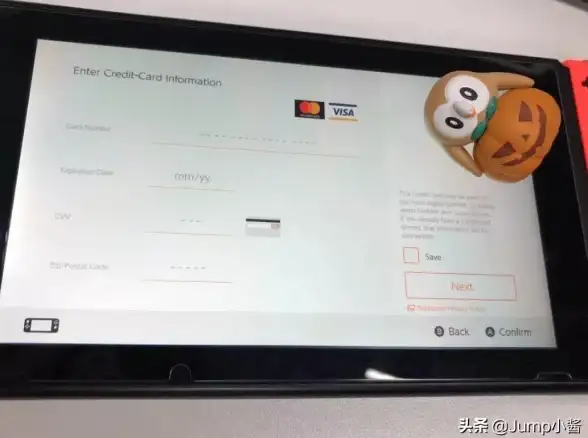

发表评论